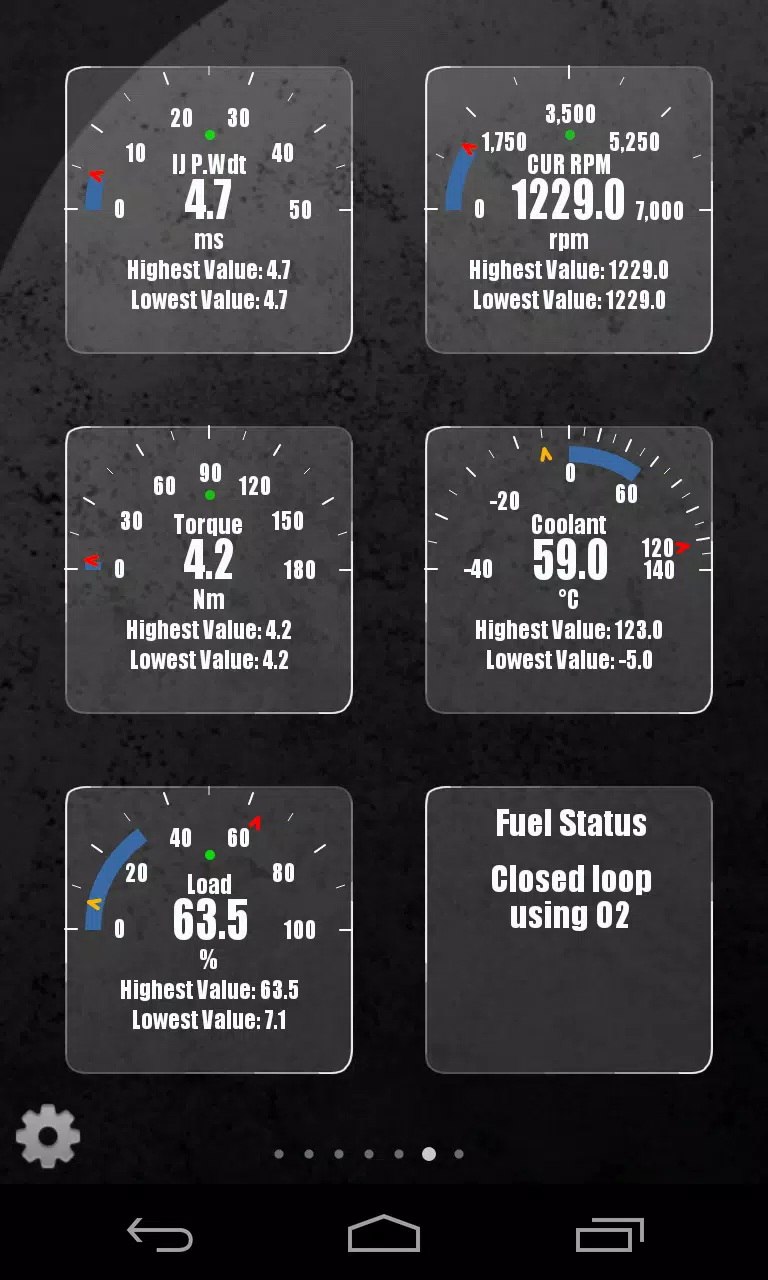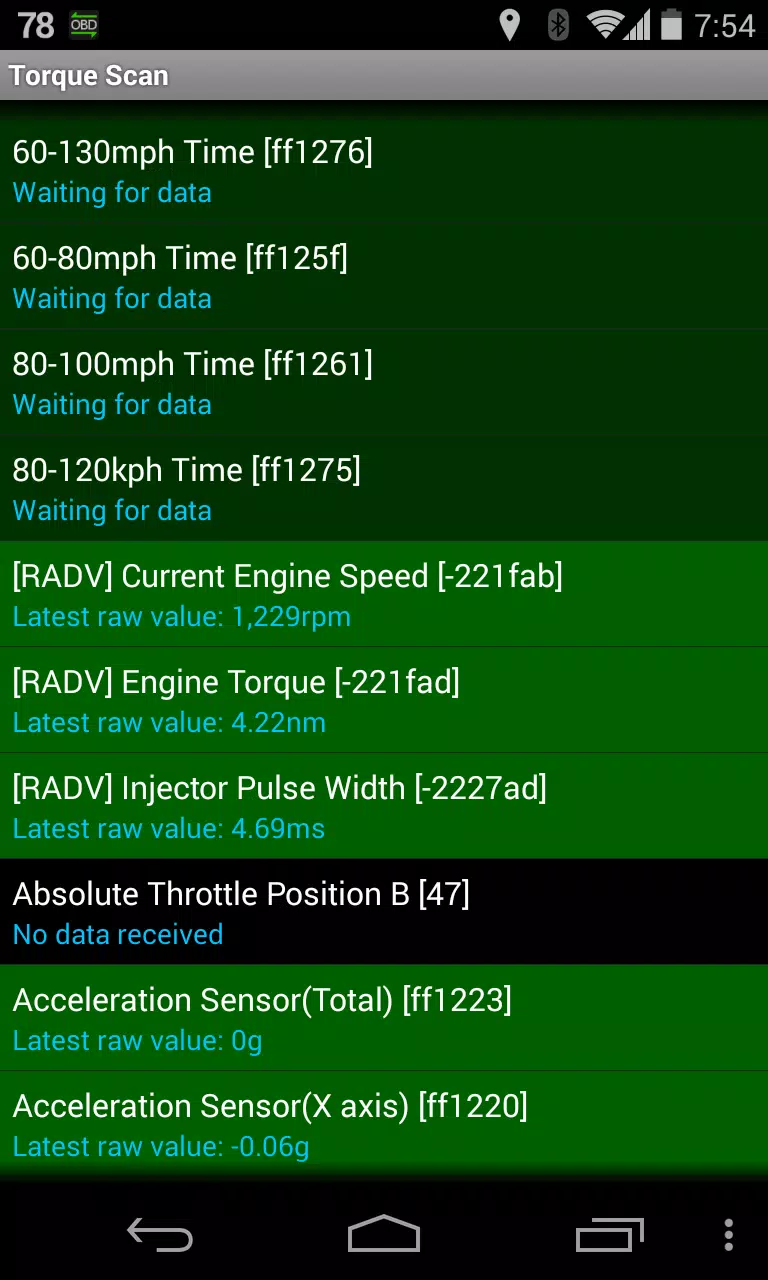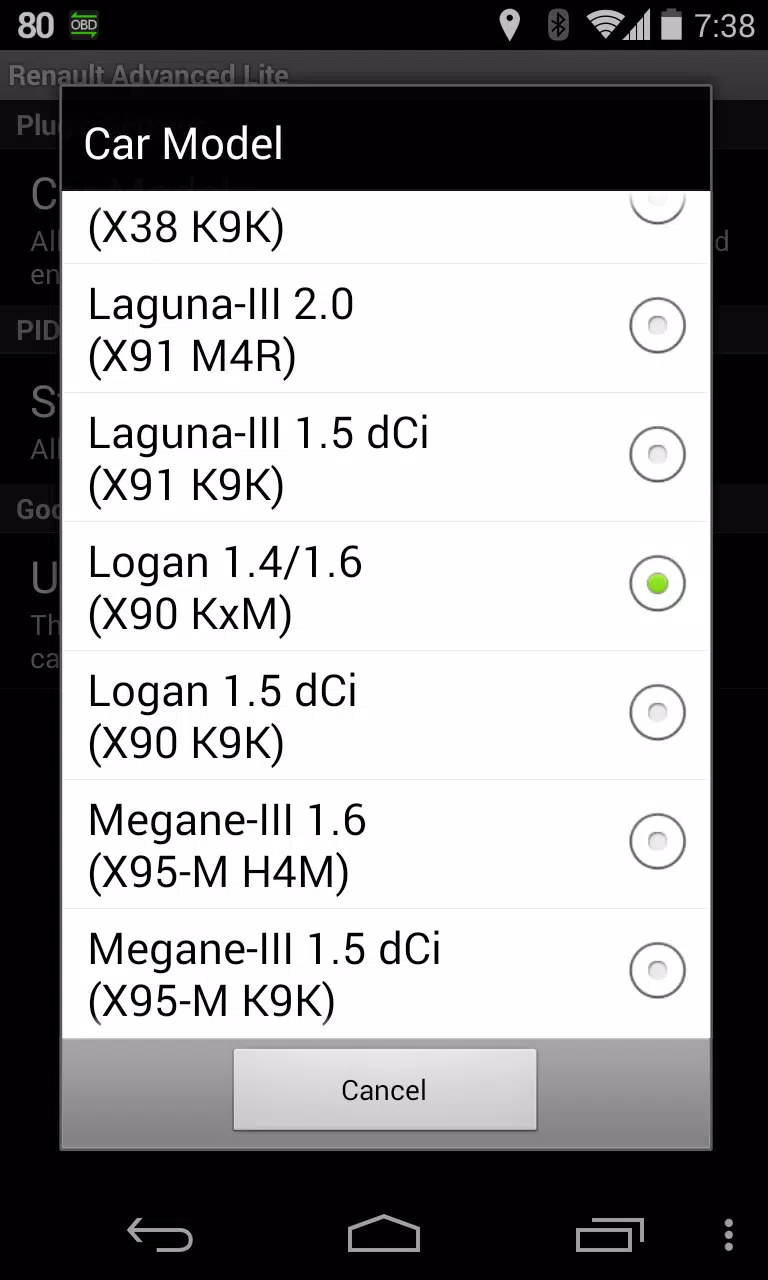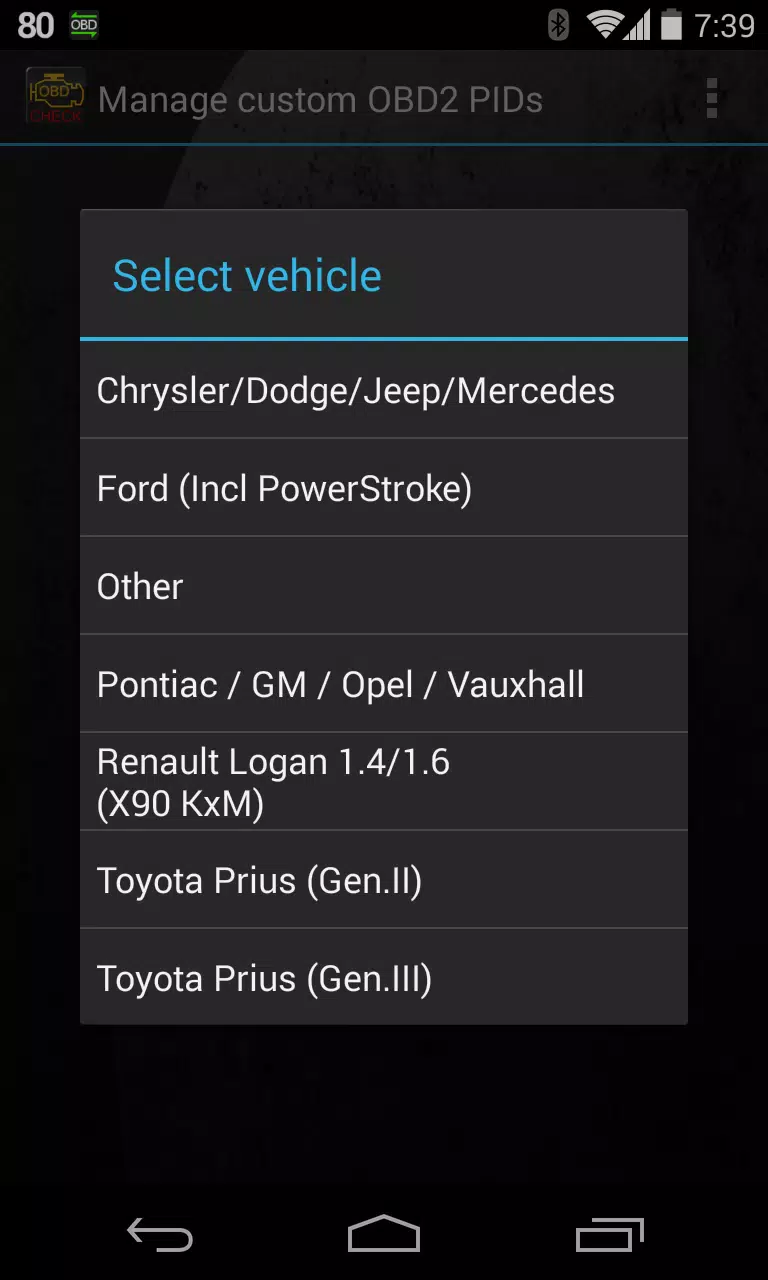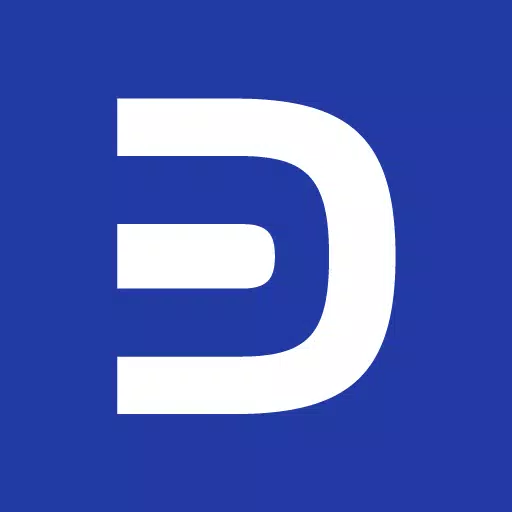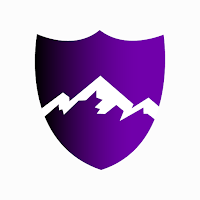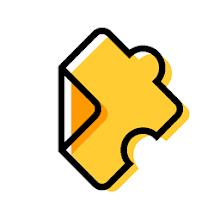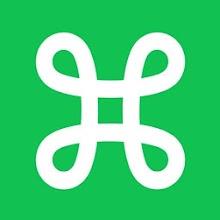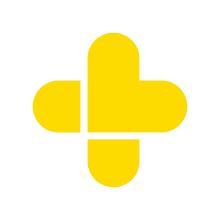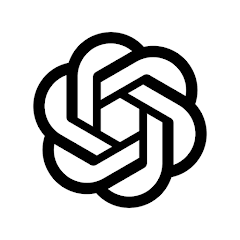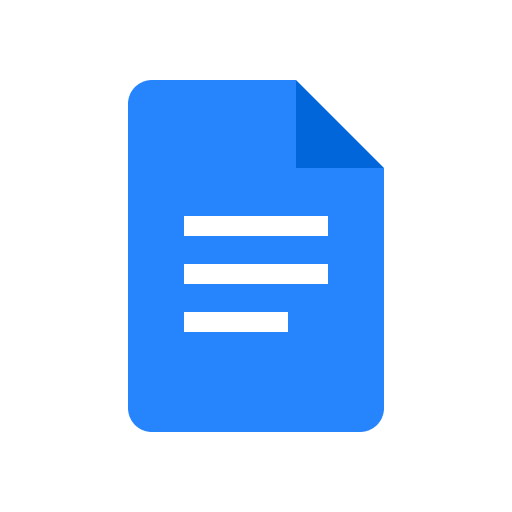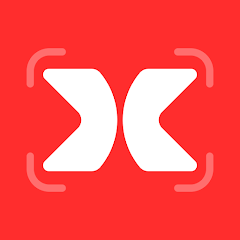Advanced LT for RENAULT
Categoria |
Misurare |
Aggiornamento |
|---|---|---|
| Auto e veicoli | 829.1 KB |
Feb 12,2025 |
Migliora l'esperienza di Torque Pro con Advanced LT, un plug-in progettato per monitorare i parametri specifici del veicolo Renault in tempo reale. Questo plug -in espande l'elenco PID/Sensori di Torque Pro, fornendo accesso ai dati avanzati del motore. Prova le capacità del sensore limitato del plugin prima dell'acquisto. Nota: i sensori calcolati, come il ciclo di lavoro dell'iniettore (%), non sono inclusi in questa versione.
Modelli/motori Renault supportati (solo Diagoncan/Canbus):
Mentre altri modelli di Renault possono funzionare, i test erano limitati a:
- Captur 1.2 (x87 H5F)
- Captur 1.5 DCI (X87 K9K)
- Clio-III 1.6 (x85 kxm)
- Clio-III 1.5 DCI (X85 K9K)
- Duster 1.6 (x79 k4m)
- Duster 1.5 DCI (X79 K9K)
- Fluence 1.6 (x38 H4m)
- Fluence 1,5 dci (x38 K9K)
- Laguna-III 2.0 (X91 M4R)
- Laguna-III 1,5 dci (x91 K9K)
- Logan 1.4/1.6 (x90 kxm)
- Logan 1.5 DCI (x90 K9K) -Megane-III 1.6 (x95-M H4M) -Megane-III 1.5 DCI (x95-M K9K)
- Sandero 1.6 (B90 KXM)
- Sandero 1.5 DCI (B90 K9K) -Scenic-III 1.6 (X95-S H4M) -Scenic-III 1.5 DCI (X95-S K9K)
- Simbolo 1.6 (L35 KXM)
Per un elenco completo dei motori Renault, visitare [http://en.wikipedia.org/wiki/List\_of\_renault\_engines Interio
Requisiti: Advanced Lt richiede l'ultima versione di Torque Pro. Non è * un'applicazione autonoma e non funzionerà senza coppia Pro.
Installazione del plugin:
- Dopo il download da Google Play, verifica la presenza del plug -in nelle applicazioni installate.
- Apri Torque Pro e tocca l'icona "Advanced LT".
- Seleziona il tipo di motore e torna alla schermata principale di Torque Pro.
- Accesso TOGUE Pro "Impostazioni".
- Conferma l'elenco del plug -in in "Impostazioni"> "plugin"> "plugin installati".
- Passare a "Gestisci PID/sensori extra".
- Selezionare "Aggiungi set predefinito" dal menu.
- Scegli il set predefinito corretto per il tipo di motore Renault.
- I sensori appena aggiunti appariranno nell'elenco PIDS/Sensori extra.
Aggiunta di display:
- Vai alle informazioni/dashboard in tempo reale.
- Premere il pulsante menu e selezionare "Aggiungi display".
- Scegli un tipo di visualizzazione (composizione, barra, grafico, display digitale, ecc.).
- Selezionare un sensore. I sensori LT avanzati iniziano con "\ [radv ]" e di solito si trovano vicino alla parte superiore dell'elenco, dopo i sensori di tempo.
Ulteriori versioni includeranno funzionalità e parametri aggiuntivi. Feedback e suggerimenti sono benvenuti.
Aggiornamenti ### versione 2.0 (14 dicembre 2019)
- API 26+ Gestione aggiornata per plug-in di terze parti, allineandosi con la correzione principale di Torque.
2.0
829.1 KB
Android 4.1+
com.ideeo.rnadvancedlite
这个插件对雷诺车主来说非常有用,但试用版的传感器功能太有限了。希望能在试用版中提供更多功能,这样我就不用购买完整版了。不过,数据还是很准确的。
Dieses Plugin ist super für Renault-Fahrer! Es integriert sich perfekt in Torque Pro und liefert detaillierte Motordaten. Die Testversion ist etwas eingeschränkt, aber die vollständige Version ist den Kauf wert.
This plugin is a game-changer for Renault owners! It integrates seamlessly with Torque Pro and provides detailed engine data that's incredibly useful for diagnostics. The only downside is the limited sensor capabilities in the trial version, but it's definitely worth the full purchase.
寻找僧伽罗语婴儿名字的绝佳应用!界面友好,名字选择丰富,强烈推荐!
El plugin es útil, pero la versión de prueba tiene demasiadas limitaciones. Me gustaría ver más sensores disponibles sin tener que comprar la versión completa. Sin embargo, la integración con Torque Pro es buena y los datos del motor son precisos.